什麼是惡意軟體 HackTool:Win32/Keygen?如何去除?

您是否掃描過您的設備並發現它感染了 HackTool:Win32/Keygen?在您使用破解或金鑰產生器啟動進階軟體後,Windows Defender 可能會自動警告您有關此惡意軟體的存在。

對於科技愛好者來說,三星的 Gear VR 虛擬實境眼鏡肯定並不陌生。這是三星和 Oculus 之間的合作產品,Oculus 是一家以虛擬實境裝置而聞名的科技公司。 Gear VR是新一代設備,除了S7/S7 Edge外,還相容於Galaxy S6/S6 Edge/ S6 Edge Plus、Note 5等多款高階三星行動設備,為用戶帶來令人興奮的時刻。透過虛擬實境技術看電影、玩遊戲甚至探索「虛擬」土地。但如果這些眼鏡不乾淨、不香的話,會很不舒服,嚴重影響體驗過程。沒有人真的願意在頭上戴一副髒眼鏡或耳機,對吧?
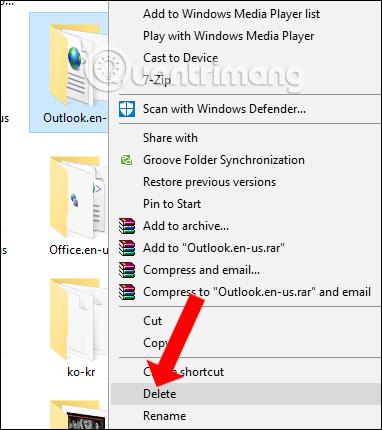
那麼如何正確清潔Gear VR眼鏡,以下LuckyTemplates的文章將與讀者分享快速清潔眼鏡的4個步驟。讓我們一起跟隨。
1. 清潔鏡頭

鏡頭是決定Gear VR畫質的重要部件,因此確保產品始終保持清潔無塵是非常必要的。當鏡片髒了之後,會引起眼睛疲勞、疼痛等一系列影響使用者眼睛的問題…因此,花幾分鐘清潔鏡片將幫助您擁有美好的體驗時刻,並保護您的眼睛。設備。清潔鏡頭需準備以下物品:一罐壓縮空氣和一塊超細纖維布,清潔時要輕拿輕放,以免刮傷玻璃表面。
首先,將壓縮空氣罐放在距離鏡頭 5-10 公分的地方,然後短暫、簡潔地吹氣。理論上,這個壓縮空氣罐可以吹走所有污垢,除了玻璃表面附著的一些頑固污漬。這時您可以使用超細纖維布輕輕清潔玻璃表面。
2.清潔面墊

面墊通常由柔軟的棉製成,這是細菌、污垢和汗水隱藏的理想場所。因此,應定期檢查和清潔該部件。您可以透過兩種方式進行清潔。一是你可以買幾個消毒口罩,每次和朋友分享Gear VR時戴在臉上。這有助於防止大多數污垢、汗水等黏附在面罩上。不過,這種清潔方法會有點貴,因為如果你看的次數多了,就需要不斷更換。
如果您無力定期更換消毒口罩,可以拆下眼鏡內的墊子進行清潔。這款面墊透過尼龍扣環固定在 Gear VR 上,因此您可以輕輕地將其取下,而不必擔心損壞。然後,用消毒毛巾擦拭面罩並晾乾。一旦面墊乾燥,您就可以重新安裝並享受。
3. 清潔外殼
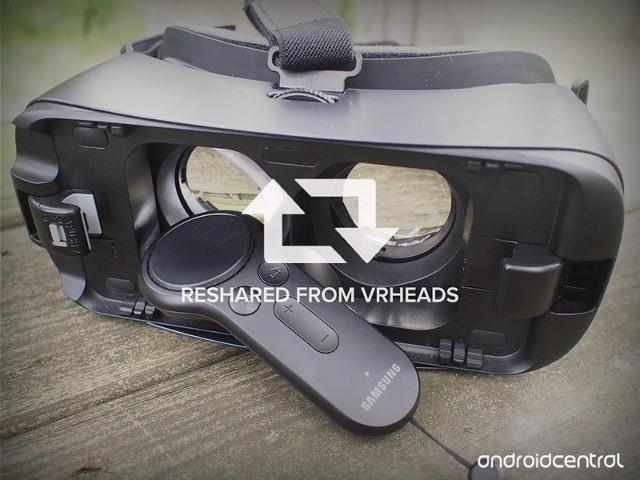
Gear VR的外殼由硬塑膠製成,因此您可以舒適地清潔它,而不必擔心影響產品。您可以使用超細纖維布或消毒毛巾進行清潔。注意:清潔時,應清潔外表面,不要觸摸設備內部的任何東西,因為含水的拖把會產生濕氣,使蒸氣進入設備的電子元件。清潔後,您需要讓設備完全乾燥才能再次使用。
4. 清潔操縱桿

控制面板是最不容易沾染灰塵的區域,但不要因此而阻止您清潔它。使用此控制器,您只需使用超細纖維布輕輕擦拭此操縱桿即可。如果污漬比平常更粘,您可能需要消毒濕巾。只需確保在清潔之前關閉此操縱桿即可。
看更多:
您是否掃描過您的設備並發現它感染了 HackTool:Win32/Keygen?在您使用破解或金鑰產生器啟動進階軟體後,Windows Defender 可能會自動警告您有關此惡意軟體的存在。
探索如何在Windows 10上建立和管理還原點,這是一項有效的系統保護功能,可以讓您快速還原系統至先前狀態。
您可以使用以下 15 種方法輕鬆在 Windows 10 中開啟<strong>裝置管理員</strong>,包括使用命令、捷徑和搜尋。
很多人不知道如何快速顯示桌面,只好將各個視窗一一最小化。這種方法對於用戶來說非常耗時且令人沮喪。因此,本文將向您介紹Windows中快速顯示桌面的十種超快速方法。
Windows Repair 是一款有效的 Windows 錯誤修復工具,幫助使用者修復與 Internet Explorer、Windows Update 和其他重要程式相關的錯誤。
您可以使用檔案總管選項來變更檔案和資料夾的工作方式並控制顯示。掌握如何在 Windows 10 中開啟資料夾選項的多種方法。
刪除不使用的使用者帳戶可以顯著釋放記憶體空間,並讓您的電腦運行得更流暢。了解如何刪除 Windows 10 使用者帳戶的最佳方法。
使用 bootsect 命令能夠輕鬆修復磁碟區引導程式碼錯誤,確保系統正常啟動,避免 hal.dll 錯誤及其他啟動問題。
存檔應用程式是一項功能,可以自動卸載您很少使用的應用程序,同時保留其關聯的檔案和設定。了解如何有效利用 Windows 11 中的存檔應用程式功能。
要啟用虛擬化,您必須先進入 BIOS 並從 BIOS 設定中啟用虛擬化,這將顯著提升在 BlueStacks 5 上的效能和遊戲體驗。








